SmartShare | Software para PC
Smartshare para PC es un software de LG Electronics para compartir contenido multimedia desde un ordenador a un Smart TV.
Este software hará que tu PC se convierta en un servidor de contenidos multimedia y podrás gestionarlos y verlos desde tu televisor Smart TV a través de DLNA.
Antes de comenzar, asegúrate de que televisor y PC comparten la misma red local, es decir, están conectados al mismo router de internet, ya sea por cable o por Wi-Fi. Esto es necesario para que puedan comunicarse correctamente.
Si dispones de un ordenador con sistema Linux o iOS, te recomendamos la opción de compartir archivos mediante PLEX, aplicación que está disponible para estos sistemas.

Instalación del software SmartShare para PC
1. Descarga en tu ordenador el archivo de instalación de este enlace:
Smartshare software para PC (WXP, W7, W8, W8.1 y W10)
(Puede ser necesario Windows Media Player 11.0.5721.5280 o superior)
2. Descomprime el archivo zip y localiza una fichero llamado Setup. Haz doble clic en él para iniciar la instalación.
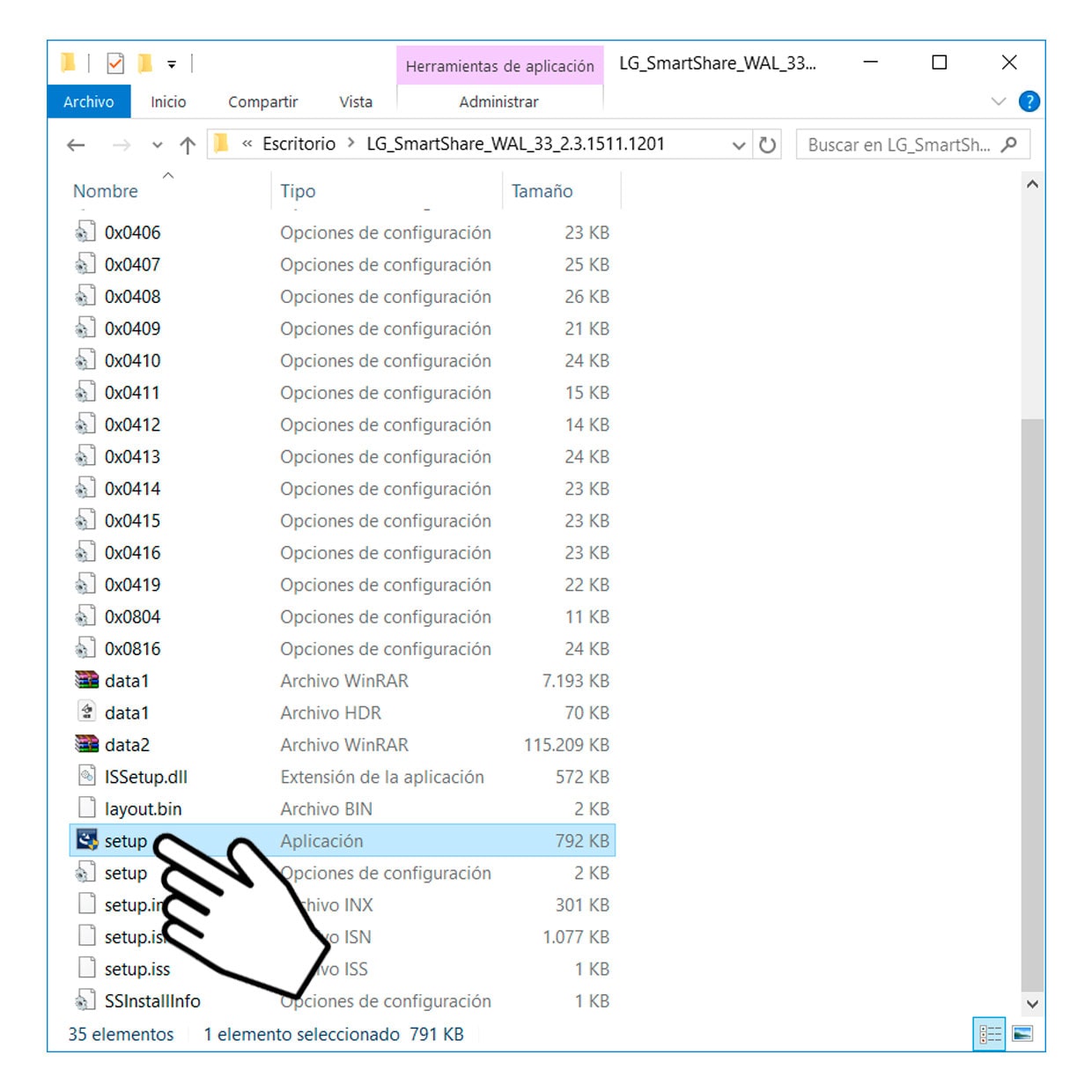
3. Pulsa en Siguiente y sigue los pasos de la instalación.
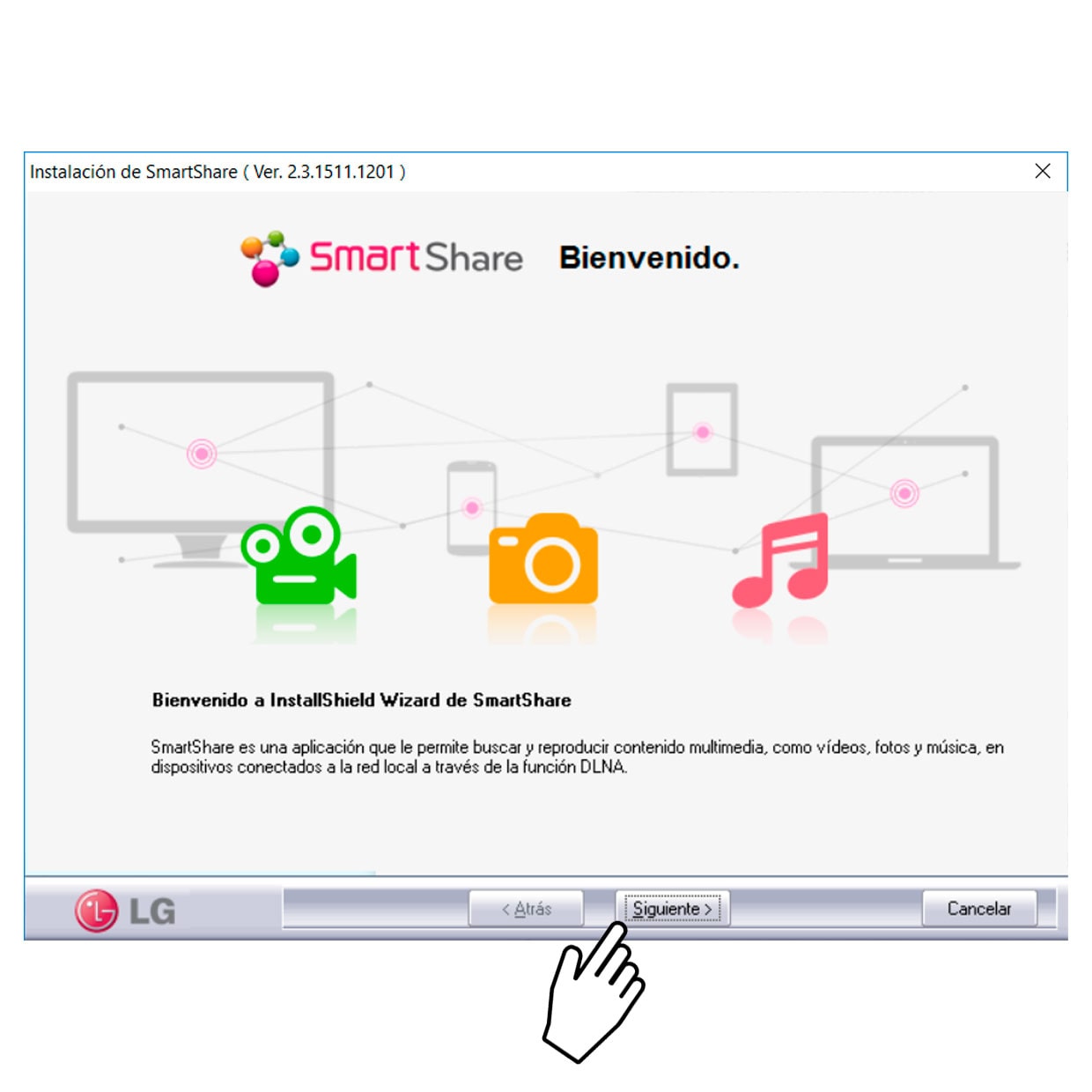
4. Al finalizar, deja activa la primera de estas opciones, que activará los servicios de uso compartido.
El icono en el escritorio lo dejamos a tu elección.
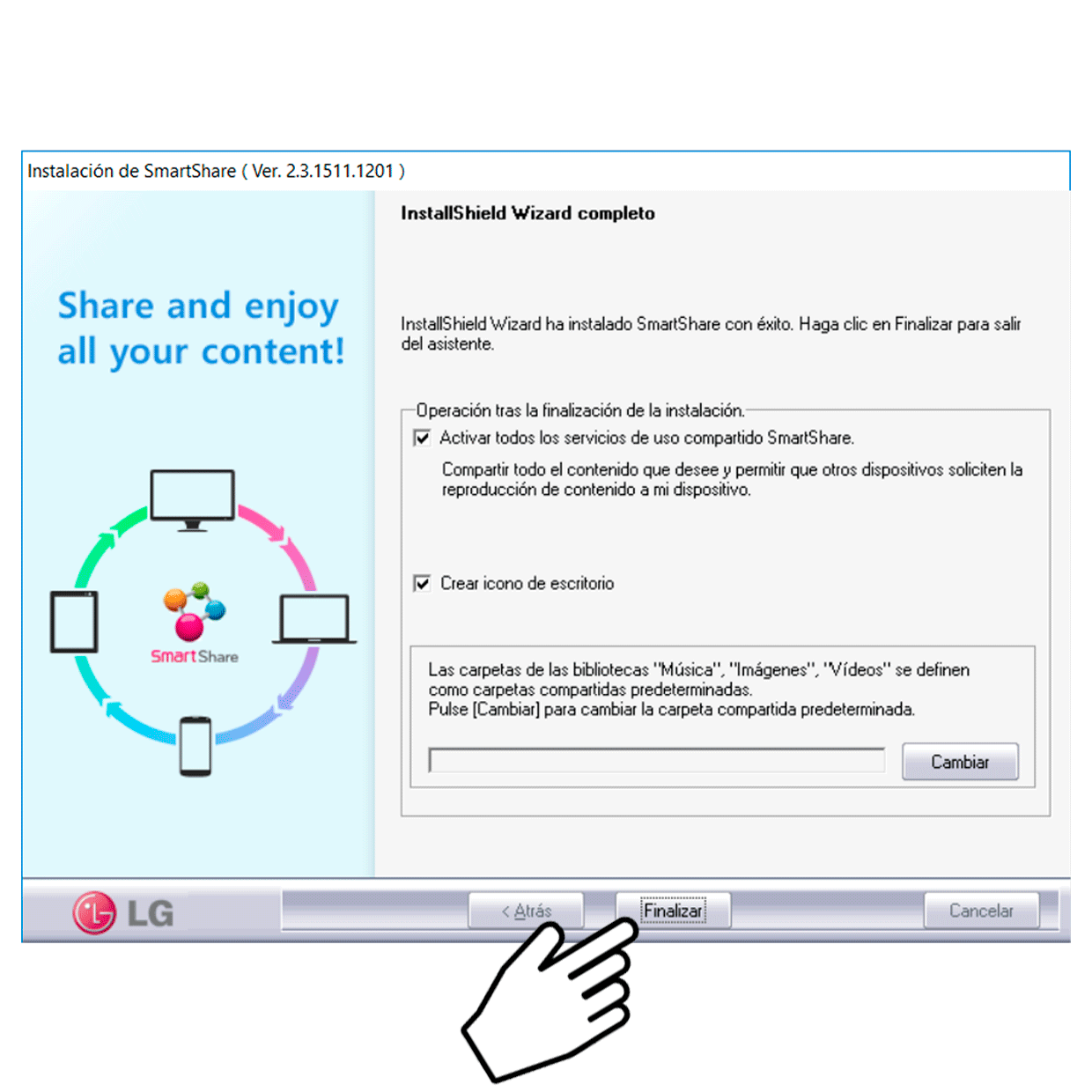
Configurar el software SmartShare para PC
1. Inicia LG SmartShare, se mostrará esta imagen en el centro de la pantalla.
Pulsa en uno de los tipos de contenidos, por ejemplo, Photo (Fotos).

2. En la pantalla principal puedes observar:
- No tenemos ningún contenido compartido. Ahora veremos cómo puedes seleccionar contenido.
- En el desplegable de la derecha vemos 4 televisores conectados a la misma red. Podrás elegir sobre qué televisor mostrar contenido y bloquear/permitir que puedan reproducir desde el propio televisor.
- Puedes ver otros contenidos compartidos clicando en Movie (películas) o Music (música).
- Pulsa primero arriba a la derecha, en Opciones.
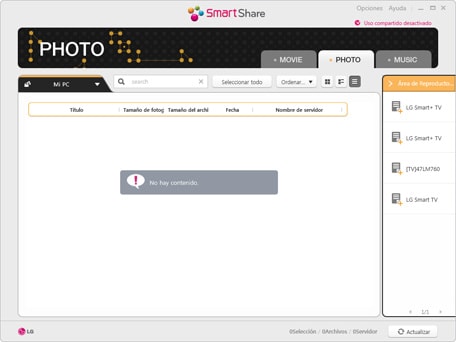
3. Esta es la ventana de Opciones. En el apartado Servicio podemos activar/desactivar el servicio SmartShare. Con él activado, nuestro ordenador compartirá contenidos.
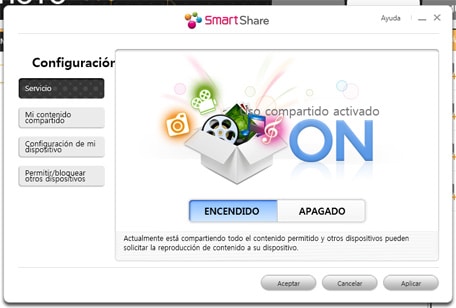
4. En el apartado Mi contenido compartido veremos las carpetas que estamos compartiendo.
Puedes añadir o eliminar carpetas de tu PC. Si añades carpetas donde existan fotos, música o vídeos, éstos se compartiran automáticamente y estarán disponibles para los dispositivos conectados por SmartShare.
Si la carpeta tiene un número elevado de archivos puede que el programa tarde unos instantes en agregarla.
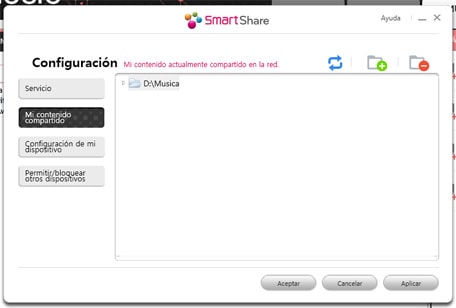
5. En el apartado Configuración de mi dispositivo podrás cambiar el nombre con el que compartes contenido. De esta forma puedes identificar fácilmente cada PC en los televisores conectados.
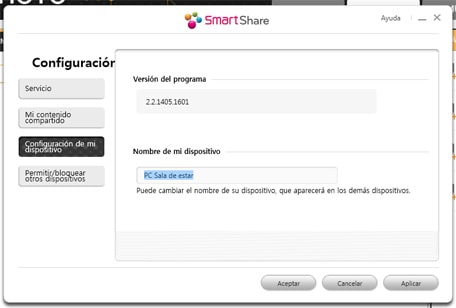
6. Por último, en el apartado Permitir/Bloquear otros dispositivos podrás administrar con qué dispositivos de los detectados deseas compartir contenidos.
Al entrar por primera vez a este apartado, puedes experimentar un retardo, la búsqueda de dispositivos se está ejecutando en segundo plano, espera unos instantes.
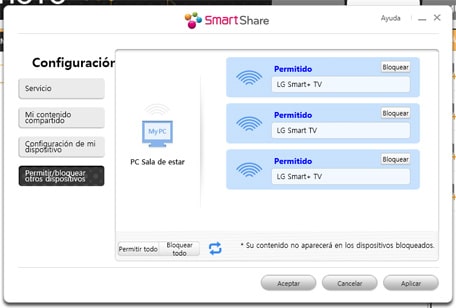
7. Cuando tengas configurado SmartShare puedes cerrarlo. Seguirá ejecutándose en segundo plano y podrás ver su icono en la barra de tareas.
Pulsando con el botón derecho sobre el icono Smartshare, puedes acceder a un menú rápido con las funciones principales.

Reproducir el contenido compartido
Una vez configurado el software SmartShare, podrás ver en la ventana principal del programa los archivos compartidos. Éstos ya estarán disponibles para los equipos conectados.
Para reproducir los contenidos compartidos existen 2 formas:
Desde el propio programa SmartShare
1. Puedes forzar la reproducción de una imagen, música o vídeo en uno de los dispositivos conectados.
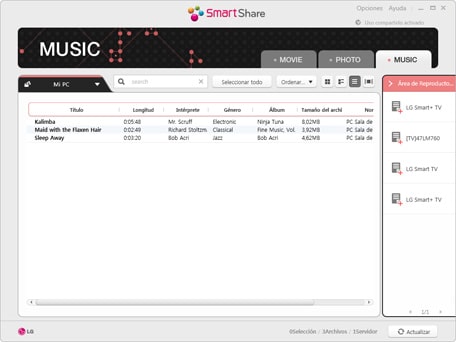
2. Pulsa el botón derecho sobre uno de los contenidos compartidos y selecciona Reproducir ahora en uno de los dispositivos conectados.
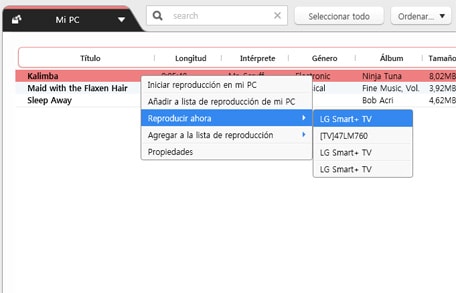
Desde el televisor (ejemplo con webOS 2.0)
1. Accede al menú Smart (launcher) de tu televisor webOS y abre la aplicación SmartShare.
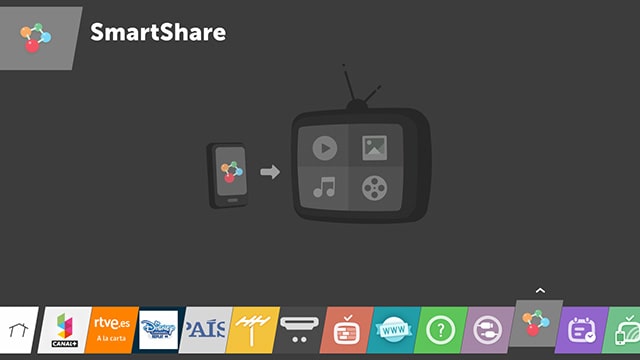
2. Desde el menú lateral Dispositivos, verás los dispositivos DLNA conectados y podrás acceder a sus contenidos.








